版本比较
比较
标识
- 该行被添加。
- 该行被删除。
- 格式已经改变。
任务表示调度执行的具体内容。
有四种任务类型:报表导出、页面导出、资源离线、定制。
功能入口
1、选择系统快捷菜单 系统运维 ,或者选择“系统导航栏”的 系统运维 ,如图:
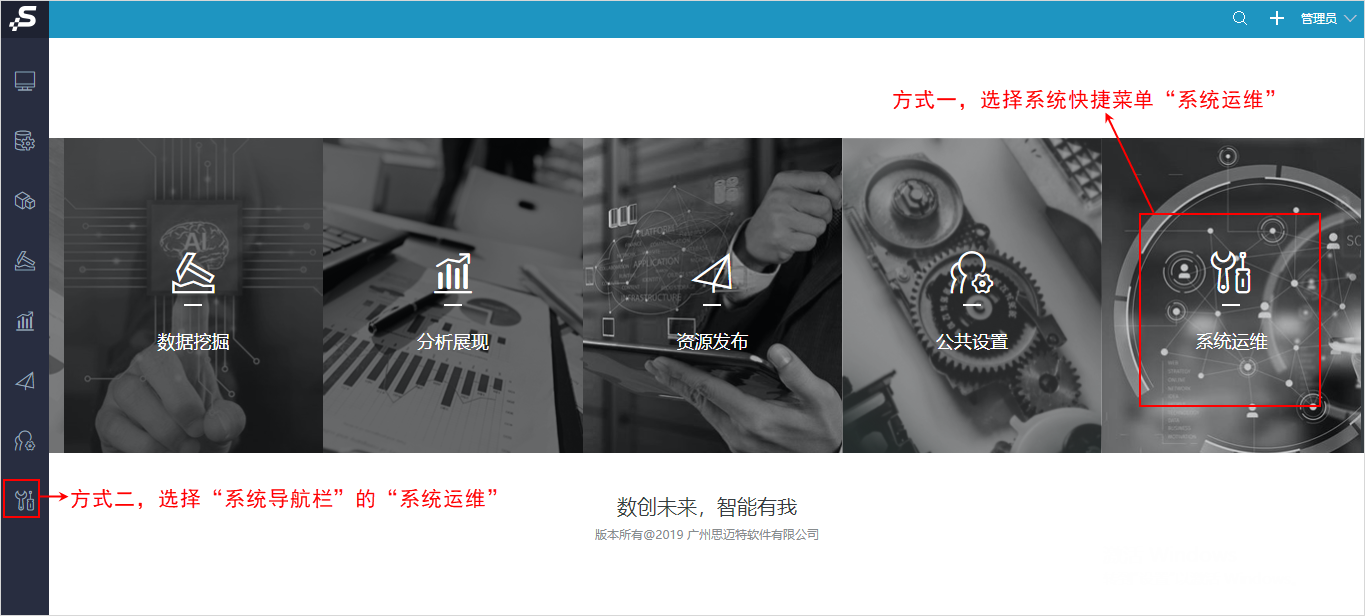
2、选择“系统运维”界面主菜单 计划任务 ,如图:
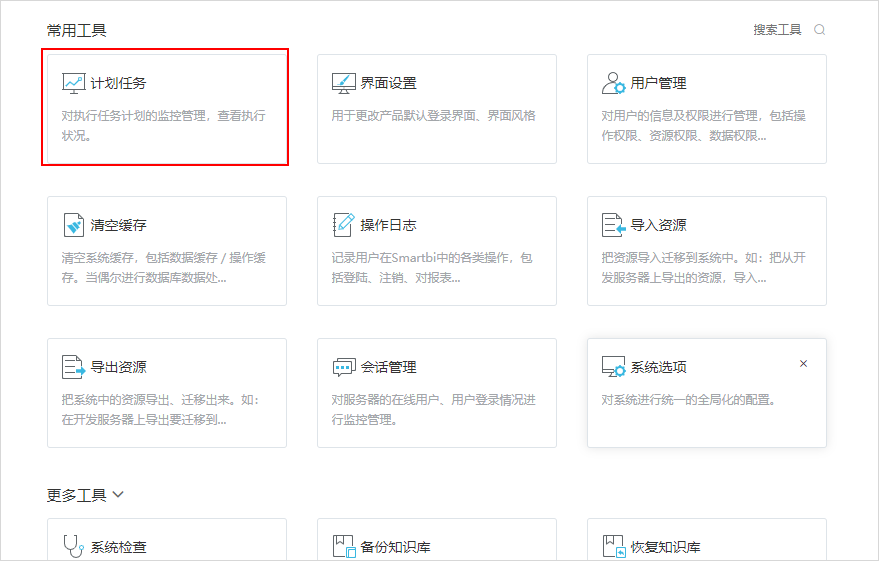
3、在“计划任务”界面选择 任务,即可
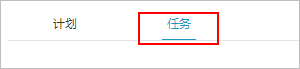
界面介绍
“任务”界面分为如下三个区:搜索栏、列表区、操作区。
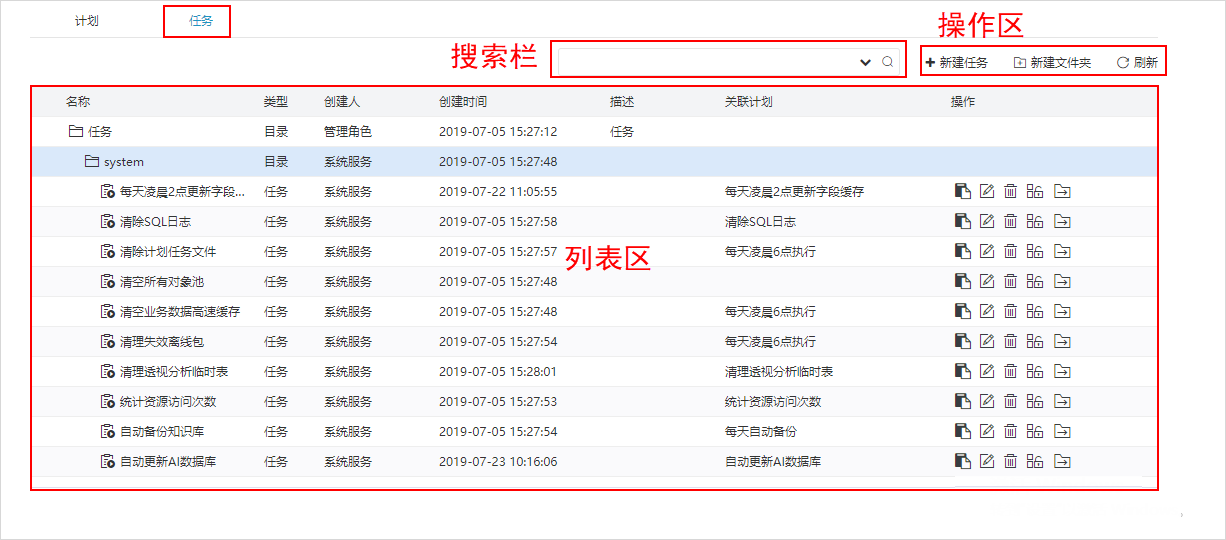
搜索栏
在创建的索引中通过检测名称、类型、创建时间这三个字段的信息以找出符合搜索条件的资源。
搜索功能有利于用户快速找出资源,并对该资源进行影响性分析和血统分析。
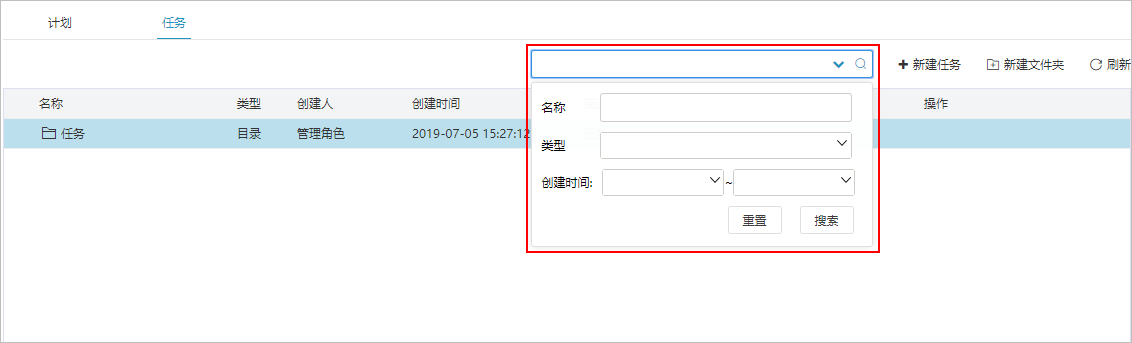
点击搜索框,输入关键信息搜索资源。如输入“清空”进行搜索:
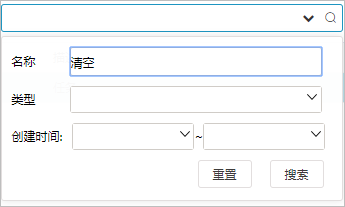

列表区
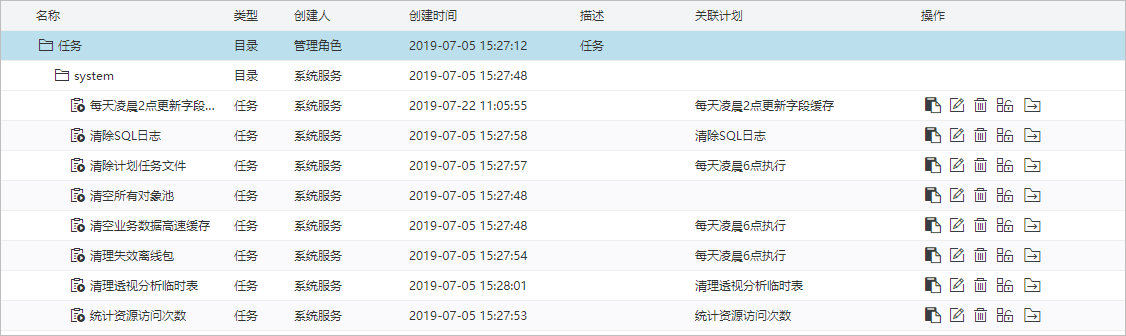 Image Added
Image Added
功能说明
| 功能区域 | 设置项 | 说明 | ||||
|---|---|---|---|---|---|---|
| 列表区 | 名称 | 表示当前所有任务的名称。 | ||||
| 类型 | 表示当前所有任务的任务类型。 | |||||
| 描述 | 表示当前所有任务的描述信息。 | |||||
| 当前状态 | 表示当前所有任务的当前状态。 | |||||
| 执行时长 | 表示当时所有任务执行所耗的时间。 | |||||
| 下次执行时间 | 表示当前所有任务下次执行的时间。 | |||||
| 上次执行信息 | 表示当前所有任务上次执行的信息。 | |||||
| 操作 |  Image Modified Image Modified | 执行 | 开始执行所选中任务。 | |||
 | 编辑 | 编辑所选中任务。 | ||||
 | 删除 | 删除所选中任务。 | ||||
 | 血统分析 | 查看所选中任务对应的相关资源。 | ||||
 | 移动到 | |||||
| 右键菜单 | ||||||
列表区
| 将所选中任务移动到其他目录。 | ||||
| 更多操作 | 打开 | 打开所选中任务,弹出“任务”窗口。 | ||
| 删除 | 删除所选中任务。 | |||
| 资源授权 | 对所选中任务实现权限控制,将资源授予角色、用户以及用户组。 | |||
| 复制 | 将所选中任务进行复制,与粘贴功能相对应。 | |||
| 粘贴 | 将所选中任务进行粘贴,与复制功能相对应。 | |||
| 刷新 | 刷新所选中任务。 | |||
| 影响性分析 | 查看所选中任务影响的相关资源。 | |||
| 血统分析 | 查看所选中任务对应的相关资源。 | |||
| 属性 | 查看和修改资源的属性设置。 | |||
1、列出全部类型的任务以及任务的名称、创建人、创建时间、描述等信息。
2、可在任务的更多操作 进行 打开、添加到计划、删除、资源授权等操作。
进行 打开、添加到计划、删除、资源授权等操作。
- 把任务添加到计划:

选择需要添加的计划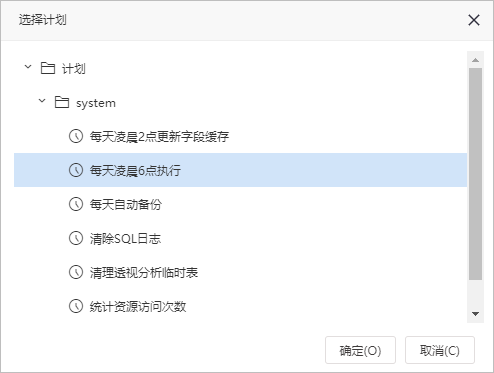
添加成功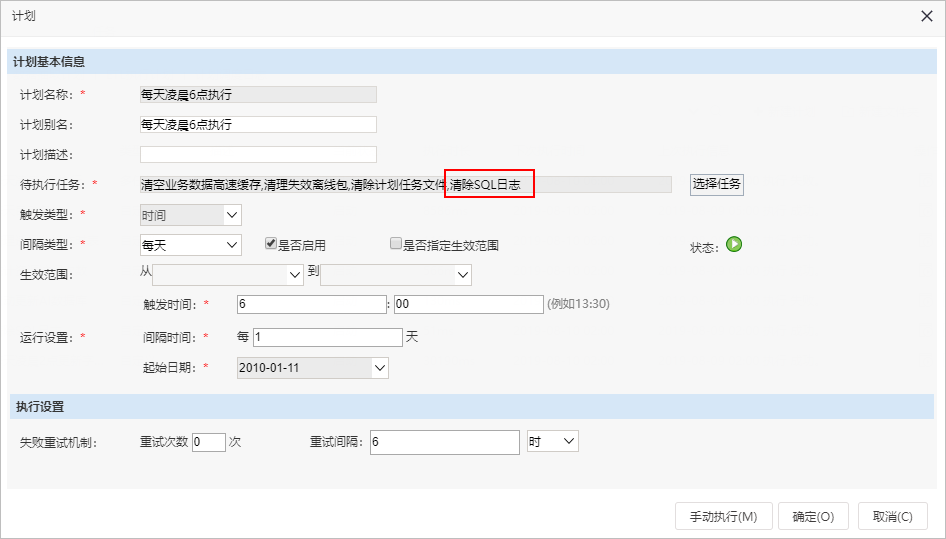
3、在任务最右端还有图标按钮进行 执行、编辑、删除等操作。
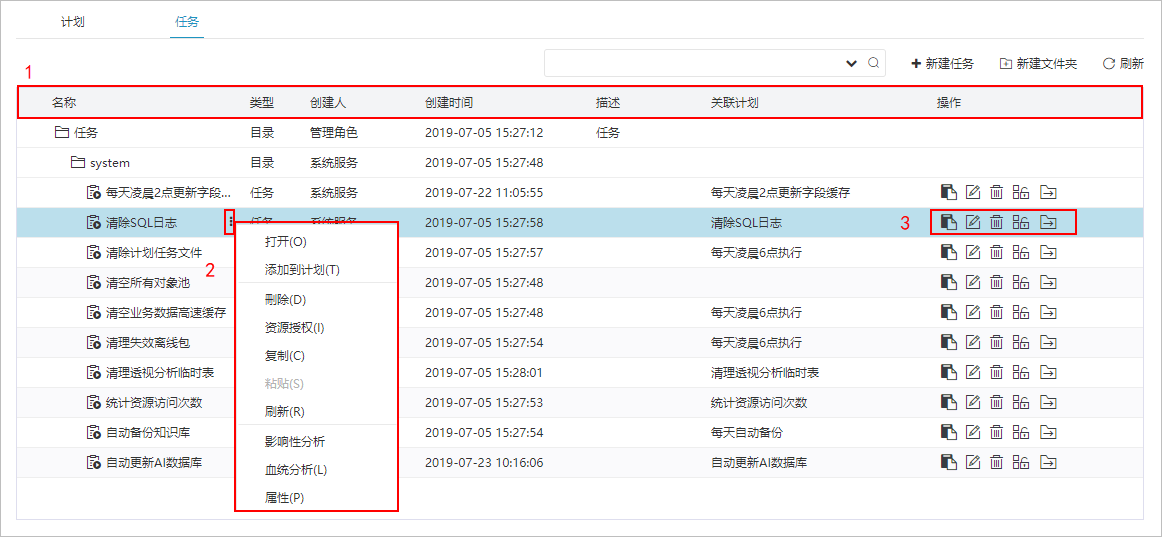
4、在现有的文件夹点击更多操作 ,可进行新建> 目录(新建文件夹)、新建> 任务等操作。
,可进行新建> 目录(新建文件夹)、新建> 任务等操作。
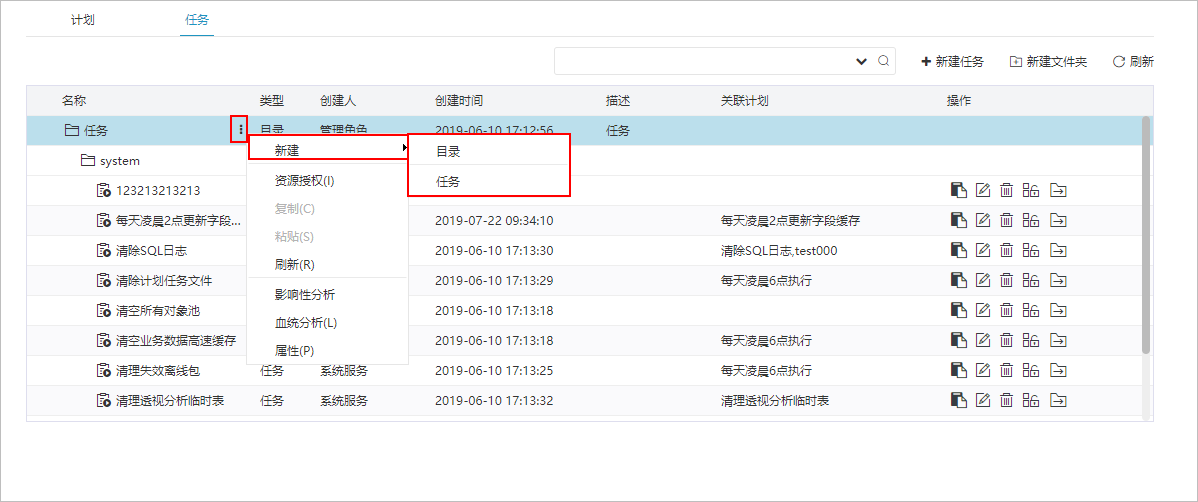
操作区

新建任务
点击新建任务后,则进入任务定义区域:
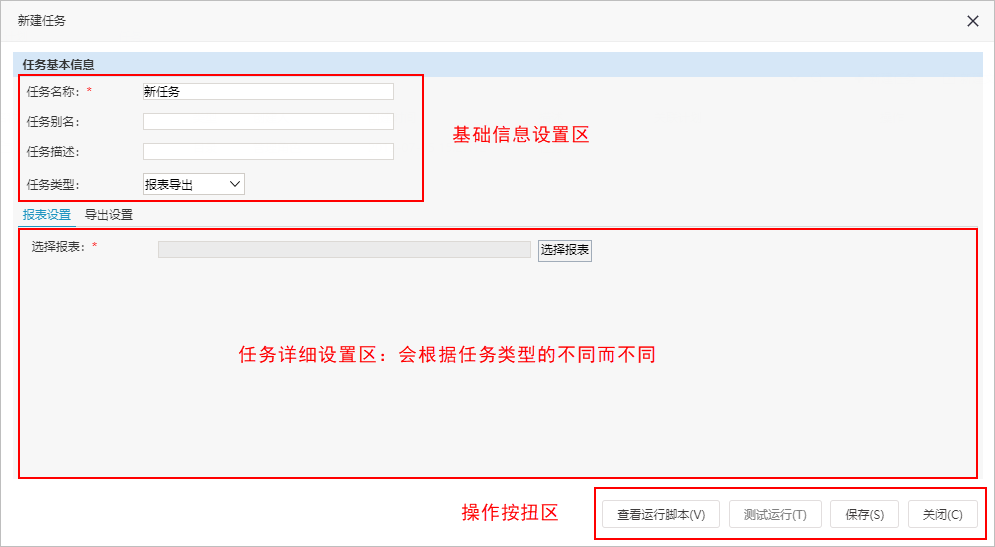
- 基础信息设置区:根据需要输入任务的名称、别名和描述。
- 任务详细设置区:和任务类型关联,根据任务类型不同,则设置选项也不同。此内容介绍详细请参考各个任务类型设置。
- 操作按钮区:任务操作按钮。
操作按钮区功能说明:
- 查看运行脚本:查看任务生成的JS运行脚本。
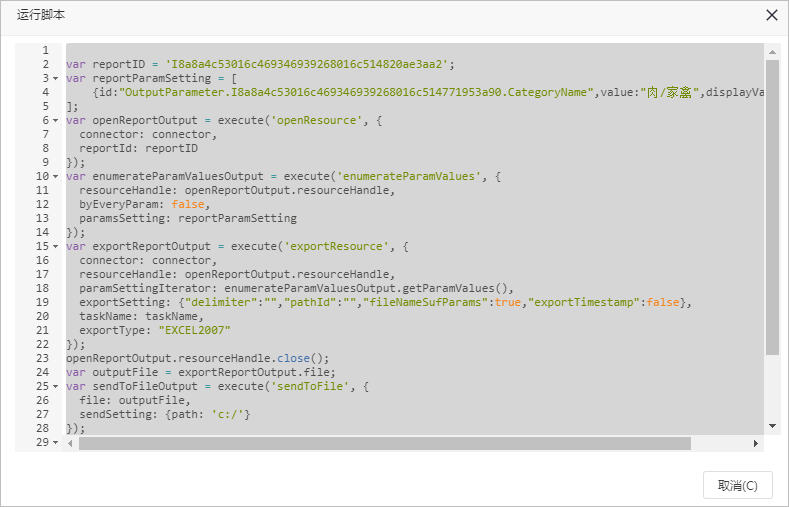
- 测试运行:测试运行执行此任务,查看相关运行效果。
- 保存:保存此计划任务。
- 关闭:关闭此任务,进入计划任务主页面。
新建文件夹
点击新建文件夹,则进入新建文件夹定义区域:
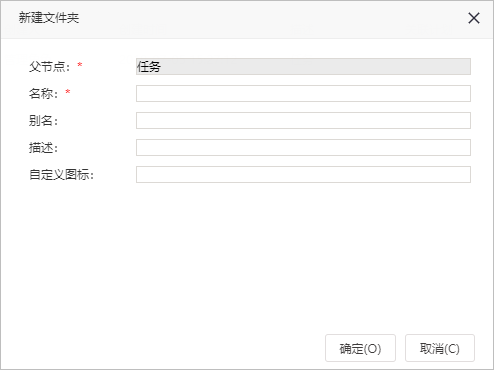
刷新
对当前的列表区进行刷新。
| 分类 | 说明 |
|---|---|
| 报表导出 | 报表导出是系统提供的一种任务类型,表示将报表以各类报表文件的形式导出到本地或以邮件附件的形式发送给相关人员。 报表导出支持的报表类型有:电子报表、即席查询、透视分析、多维分析、word分析报告 |
| 资源离线 | 资源离线主要是把电子表格离线到手机或是PC上,以便在没有网络的情况下也可以浏览资源。 目前支持离线操作的资源只有电子表格和页面,支持一个任务同时导出多个资源。 |
| 页面导出 | 仪表页面导出是系统提供的一种任务类型,表示将页面导出到本地或以邮件附件的形式发送给相关人员。 页面导出后以邮件形式发送的目标地址请在"邮件设置"中进行设置。 |
| 定制 | 定制即自定义任务,是系统提供的一种任务类型,是指通过用户自己输入JavaScript脚本来定制个性化任务,实现无法通过配置实现的其它功能。 |
| 面板 | ||||||||
|---|---|---|---|---|---|---|---|---|
| ||||||||
|




